上冈中学校长:flash动画制作实例:横向水波纹效果
来源:百度文库 编辑:偶看新闻 时间:2024/04/29 20:10:55
FLASH 视频教程 2010-12-31 08:22:13 阅读296 评论6 字号:大中小
原图:

效果:
',1)">
制作步骤:
1、根据准备的图片大小新建一文档(我准备的图片为550X400)。

2、在场景图层1的第1帧上导入你准备好的(保存在你电脑里)图片,
相对舞台水平中齐、垂直中齐。
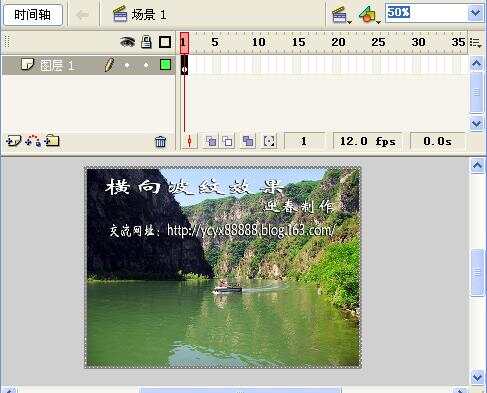
右键图片,转换成图形元件。

3、锁定图层1,新增一图层2,在图层2的第1帧上从库中拖出刚转换的图形元件,
相对舞台水平中齐、垂直中齐,鼠标点中图片CTRL加B两次将图片打散。

4、用套索工具将水体以外部分套选上,按删除键删除,
或者直接用橡皮擦工具来擦去水体以外部分,点中水部分用键盘上方向键向左、下一次。
隐去图层1的小眼睛见效果:

5、锁定图层2,新增一图层3,在图层3的第1帧上用刷子工具画一波纹,(高度大于水体高)
按CTRL加D复制若干个波纹,鼠标点击一下图层3的第1帧,全选中,
水平平均间隔,底对齐,再用变形工具将其放大一点。

鼠标点击一下图层3的第1帧,全选中,右键波纹,转换成横波图形元件。
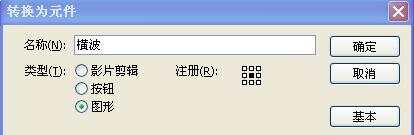
6、鼠标点中横波图形元件CTRL加B两次将图片打散,对齐面版设为左对齐。

7、图层3的100帧处插入关键帧,对齐面版设为右对齐,1-100之间创建补间动画,
图层1、图层2的100帧处插入帧。

9、将图层3设为遮罩层。最后时间轴如图:

测试影片、导出影片,上传后获得地址为你自己所用。
原图:
效果:
',1)">

制作步骤:
1、根据准备的图片大小新建一文档(我准备的图片为550X400)。
2、在场景图层1的第1帧上导入你准备好的(保存在你电脑里)图片,
相对舞台水平中齐、垂直中齐。
右键图片,转换成图形元件。
3、锁定图层1,新增一图层2,在图层2的第1帧上从库中拖出刚转换的图形元件,
相对舞台水平中齐、垂直中齐,鼠标点中图片CTRL加B两次将图片打散。
4、用套索工具将水体以外部分套选上,按删除键删除,
或者直接用橡皮擦工具来擦去水体以外部分,点中水部分用键盘上方向键向左、下一次。
隐去图层1的小眼睛见效果:
5、锁定图层2,新增一图层3,在图层3的第1帧上用刷子工具画一波纹,(高度大于水体高)
按CTRL加D复制若干个波纹,鼠标点击一下图层3的第1帧,全选中,
水平平均间隔,底对齐,再用变形工具将其放大一点。
鼠标点击一下图层3的第1帧,全选中,右键波纹,转换成横波图形元件。
6、鼠标点中横波图形元件CTRL加B两次将图片打散,对齐面版设为左对齐。
7、图层3的100帧处插入关键帧,对齐面版设为右对齐,1-100之间创建补间动画,
图层1、图层2的100帧处插入帧。
9、将图层3设为遮罩层。最后时间轴如图:
测试影片、导出影片,上传后获得地址为你自己所用。
flash 制作水波纹效果视频教程,那里有?
flash动画制作实例中能否制作出透明背景的效果
flash制作水波纹的插件谁能找到?
水波纹的动态效果
液晶显示器类似水波纹的横向干扰如何解决?
flash歌曲制作步骤实例
如何将自己的照片制作flash动画效果?
网页制作如何布置一些Flash动画效果
针对flash动画的一些效果制作如何实现??
针对flash动画的一些效果制作如何实现??
用FLASH能不能制作出类似翻转效果的动画
求一个flash跟随鼠标移动的水波效果
怎样制作flash动画
怎样制作flash动画
怎么制作FLASH动画
怎样制作FLASH动画
如何制作flash动画?
如何制作flash动画
flash动画如何制作
有关Flash动画制作......
如何制作Flash动画
如何制作flash动画
怎样制作Flash动画
怎样制作FLASH动画?